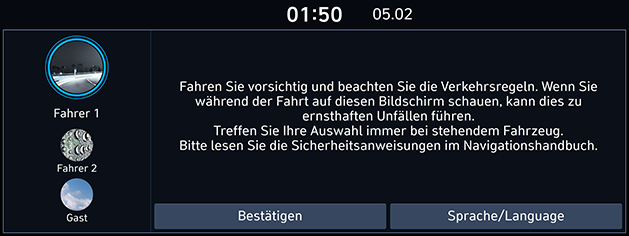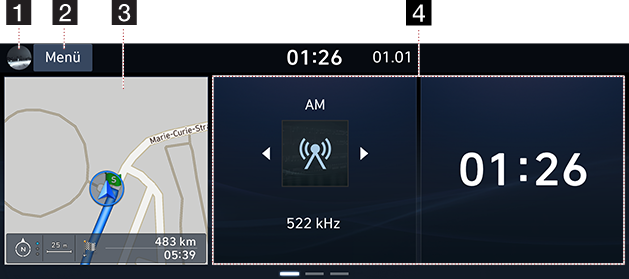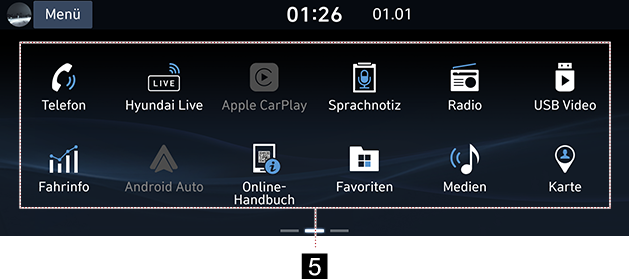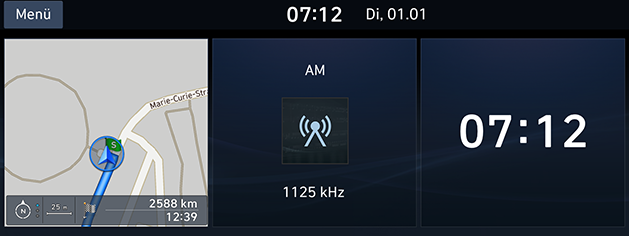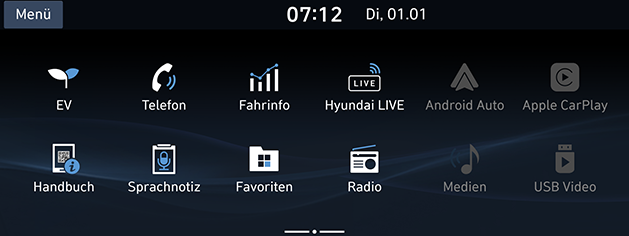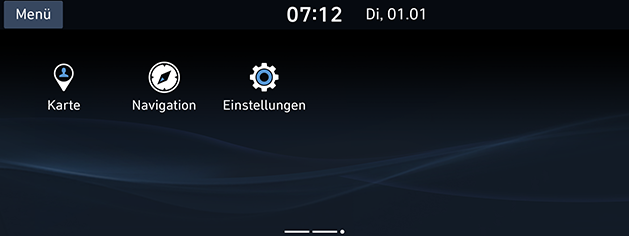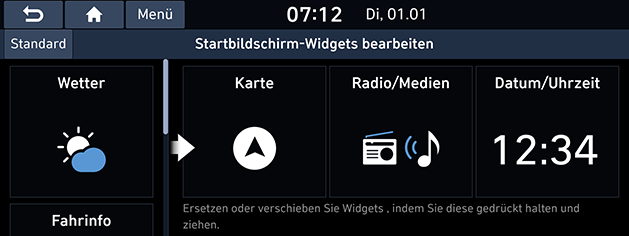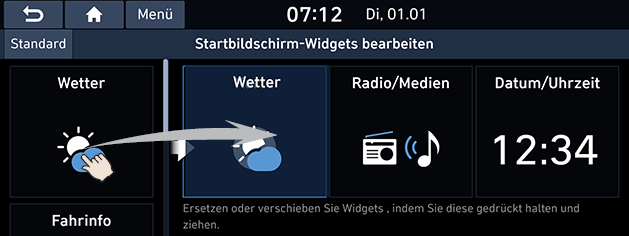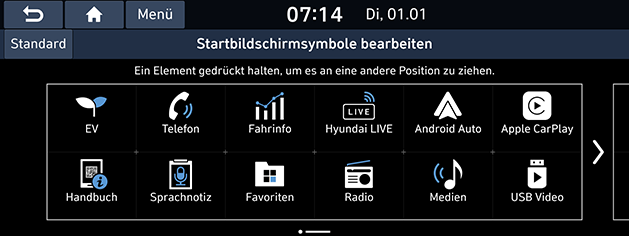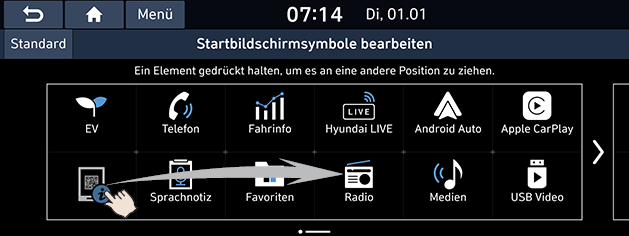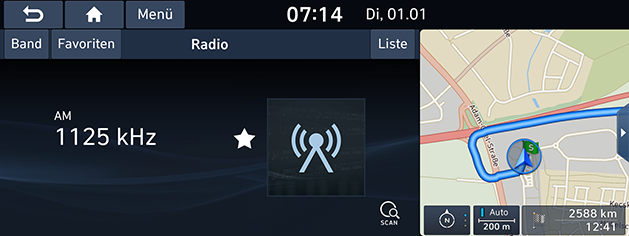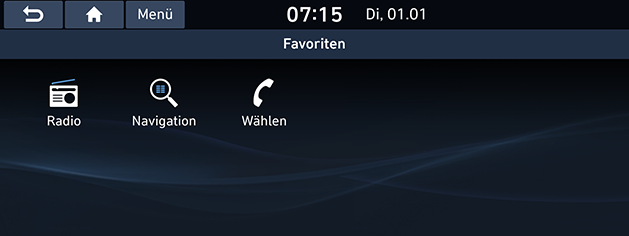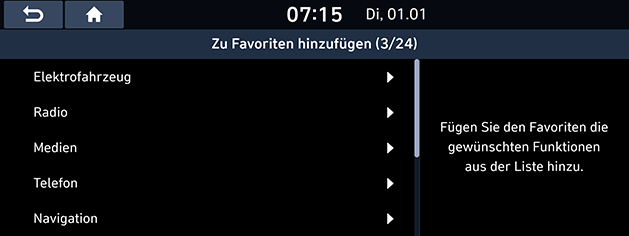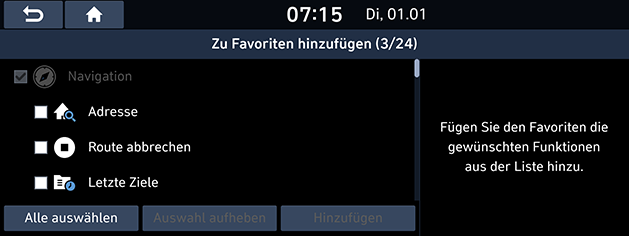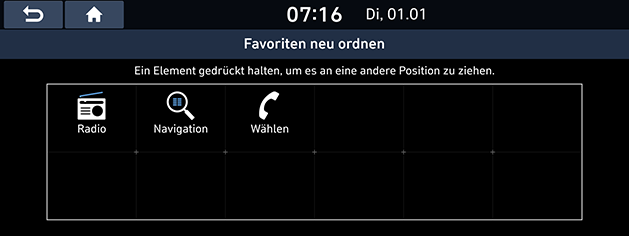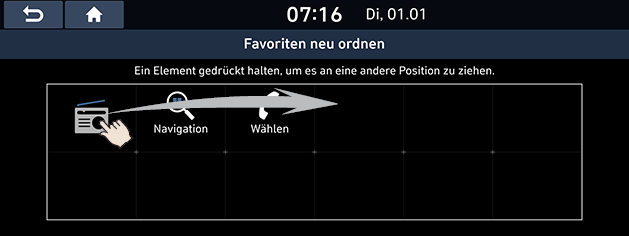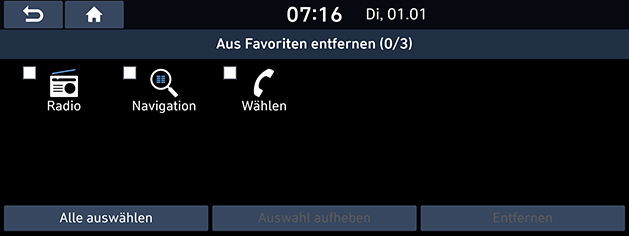Grundfunktion
System auf EIN/AUS schalten
Das System zum ersten Mal starten
- Die Taste zum Starten des Motors drücken bzw. den Zündschlüssel auf Ein oder ACC stellen. Nach Starten wird das System hochgefahren (Booten), und die Sicherheitswarnung wird angezeigt.
|
|
- Auf [Bestätigen] drücken. Wenn sie die Systemsprache ändern möchten, auf [Sprache/Language] drücken.
|
,Hinweis |
|
System einschalten
Bei ausgeschaltetem System auf der Haupteinheit auf 1 drücken.
|
,Hinweis |
|
Bei Einschalten des Systems auf die Lautstärke-Einstellung achten. Eine plötzlich auftretende sehr hohe Lautstärke könnte zu Gehörschäden führen. Stellen Sie vor Ausschalten des Systems die Lautstärke auf einen passenden Pegel, oder stellen Sie im Sound-Menü unter [Einstellungen] die geeignete Startlautstärke ein. |
System ausschalten
Bei eingeschaltetem System auf dem Hauptgerät 1 gedrückt halten.
Radio/Medien OFF
Drücken Sie 1 am Hauptgerät, um Radio/Medien im EIN-Zustand auszuschalten.
Radio/Medien ON
Drücken Sie 1 am Hauptgerät, um Radio/Medien im AV-AUS-Zustand einzuschalten.
Lautstärkeregelung
Den Lautstärkeregler (-) auf der Haupteinheit nach links/rechts drehen.
|
Modus |
Beschreibung |
|
Radio oder Medien |
Während Radio- oder Medienwiedergabe nach links/rechts drehen. |
|
Telefonat über Bluetooth |
Während des Bluetooth-Telefonats nach links/rechts drehen. |
|
Bluetooth-Klingel |
Während der Signalisierung eines eingehenden Anrufes nach links/rechts drehen. |
|
,Hinweis |
|
Beim Ausschalten des Systems merkt sich das Gerät die aktuell eingestellte Lautstärke. Wenn Sie das System wieder einschalten, ist automatisch diese Lautstärke in Kraft, es sei denn, Sie haben im Sound-Menü unter [Einstellungen] eine andere Startlautstärke festgelegt. |
System zurücksetzen
Die Haupteinheit-Funktionen können sich je nach Modell unterscheiden. Weitere Informationen dazu finden Sie in der mitgelieferten Einfach-Anleitung.
Bei Auftreten eines Fehlers oder Problems dient diese Funktion dazu, das System zurückzusetzen (Reset). Dazu die „RESET“-Taste drücken. (Es wird empfohlen, zum Drücken der Reset-Taste eine Büroklammer oder Nadel zu benutzen.)
Startbildschirm [Startbildschirm] konfigurieren
Der Benutzer kann bei jedem Layout das detaillierte Menü anpassen. Je nach Modell und Spezifikationen können die einstellbaren Elemente unterschiedlich sein.
|
|
|
|
1 Benutzerprofil (Falls zur Ausstattung gehörend)
Zu [Benutzerprofil-Einstellungen] gehen, um den Benutzer zu wechseln.
2 Menü
Zugang auf [Startbildschirm-Widgets bearbeiten], [Startbildschirm-symbole bearbeiten], oder [Online-Handbuch].
3 Navigations-Widget
- Liefert eine Kurzanzeige der Navigationskarte und der Route.
- Um zum Karten-Bildschirm zu gelangen, auf einen Widget-Bereich drücken.
4 Startbildschirm-Widgets
- Sie können das gewünschte Widget über das HOME Startbildschirmmenü bearbeiten.
- Drücken Sie auf das gewünschte Widget, um weitere Informationen zu erhalten.
5 Alle Menüs
Scrollen Sie zur Seite HOME, um zu allen Elementen des Systemmenüs zu gelangen.
- [EV (Nur EV-Fahrzeuge)]: Das Menü [EV] aufrufen.
- [Hybrid (Nur Hybrid-Fahrzeuge)]: Das Menü [Hybrid] aufrufen.
- [PHEV (Nur PHEV-Fahrzeuge)]: Das Menü [PHEV] aufrufen.
- [Blue Link (Falls zur Ausstattung gehörend)]: Das Menü [Blue Link] aufrufen.
- [Online-Handbuch (Falls zur Ausstattung gehörend)]: Das Menü [Online-Handbuch] aufrufen.
- [Telefon]: Bluetooth-Freisprech- und Audiofunktion aktivieren.
- [Hyundai Live]: Das Menü [Hyundai Live] aufrufen.
- [Apple CarPlay]: Die Funktion [Apple CarPlay] ausführen.
- [Favoriten]: Das Menü [Favoriten] aufrufen.
- [Ruhemodus (Falls zur Ausstattung gehörend)]: [Ruhemodus] festlegen.
- [Medien]: Den letzten Medien-Modus aufrufen.
- [Fahrinformationen]: Das Menü [Fahrinformationen] aufrufen.
- [Android Auto]: Die Funktion [Android Auto] aufrufen.
- [Sprachnotiz]: Das Menü [Sprachnotiz] aufrufen.
- [Fahrergespräch (Falls zur Ausstattung gehörend)]: [Fahrergespräch] festlegen.
- [Radio]: Den letzten Radio-Modus aufrufen.
- [USB Video]: Zum letzten USB-Video-Modus wechseln.
- [Karten]: Die Landkarte und die aktuelle Position darauf anzeigen.
- [Einstellungen]: Das Menü [Einstellungen] aufrufen.
- [Navigation]: Das Menü [Navigation] aufrufen.
Je nach Modell können sich einige Funktionen von denen des tatsächlichen Produkts unterscheiden.
- Auf dem Bildschirm auf [
 ] drücken.
] drücken.
|
|
|
|
|
|
- Auf dem Bildschirm [Startbildschirm] auf den gewünschten Menüpunkt drücken.
- Weitere Bedienschritte sind abhängig vom gewählten Menüpunkt.
Startbildschirm-Widgets bearbeiten
Je nach Modell können sich einige Funktionen von denen des tatsächlichen Produkts unterscheiden.
- Auf dem [Startbildschirm]-Bildschirm auf [Menü] > [Startbildschirm-Widgets bearbeiten] drücken.
|
|
- Ersetzen oder verschieben Sie Widgets, indem Sie sie drücken und ziehen.
|
|
- Auf dem Bildschirm auf [
 ] drücken.
] drücken.
|
,Hinweis |
|
Drücken Sie [Standard], um alle Home-Widgets zurückzusetzen. |
Startbildschirm-symbole bearbeiten
- Auf dem [Startbildschirm]-Bildschirm auf [Menü] > [Startbildschirm-symbole bearbeiten] drücken.
|
|
- In der Liste den gewünschten Menüpunkt auswählen und an die gewünschte Stelle ziehen.
|
|
- Auf dem Bildschirm auf [
 ] drücken.
] drücken.
|
,Hinweis |
|
Drücken Sie [Standard], um alle Home-Symbole zurückzusetzen. |
Split Screen
Durch Setzen des entsprechenden Häkchens im Dropdown-Menü wird das entsprechende Element auf der rechten Seite des Bildschirms angezeigt.
- Wie in der Abbildung gezeigt auf das Symbol für geteilten Bildschirm drücken oder auf [Menü] > [Split Screen] drücken.
|
|
- Sie können das gewünschte Element auswählen, indem Sie es auf dem geteilten Bildschirm nach oben oder nach unten ziehen.
Bevorzugte Menüpunkte dem Menü [Favoriten] hinzufügen
Sind Ihre bevorzugten Menüpunkte im Menü [Favoriten] gespeichert, kann leichter auf sie zugegriffen werden.
- Auf dem [Startbildschirm]-Bildschirm auf [Favoriten] drücken.
- Auf [Zu Favoriten hinzufügen] drücken.
Falls Ihre bevorzugten Menüelemente bereits hinzugefügt sind, wählen Sie [Menü] > [Hinzufügen].
|
|
- Eine der Kategorien auswählen.
|
|
- Eine Unterkategorie markieren.
|
|
- Auf [Hinzufügen] > [Ja] drücken.
- [Alle auswählen]: Alle Elemente markieren.
- [Auswahl aufheben]: Markierung aller Elemente aufheben.
|
,Hinweis |
|
Favoriten-Menü neu anordnen
- Auf dem [Startbildschirm]-Bildschirm auf [Favoriten] drücken.
- Auf [Menü] > [Neu ordnen] drücken.
|
|
- In der Liste den gewünschten Menüpunkt auswählen und an die gewünschte Stelle ziehen.
|
|
- Auf [
 ] drücken.
] drücken.
Favoriten-Menüpunkte löschen
- Auf dem [Startbildschirm]-Bildschirm auf [Favoriten] drücken.
- Auf [Menü] > [Entfernen] drücken.
|
|
- Die gewünschten Elemente auswählen und auf [Entfernen] > [Ja] drücken.
- [Alle auswählen]: Alle Elemente markieren.
- [Auswahl aufheben]: Markierung aller Elemente aufheben.
|
,Hinweis |
|
Um zum vorigen Bildschirm zurückzukehren, auf [ |
Wiedergabe der letzten Medienquelle
Wenn Sie die Taste zum Starten des Motors drücken bzw. den Zündschlüssel auf ON oder ACC ON stellen, wird automatisch die Medienquelle gewählt, die zuletzt abgespielt wurde.
Ist die Medienquelle aber nicht mehr angeschlossen oder entfernt worden, wird bei Starten des Motors oder Drehen des Zündschlüssels auf ON / ACC ON auf dem Startbildschirm die Meldung „Schließen Sie die zuletzt verwendete Medienquelle erneut an.“ angezeigt.